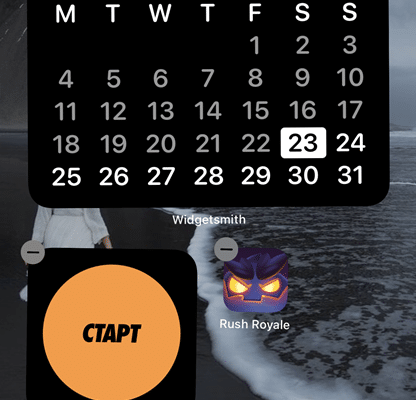Релиз iOS 14 привнес в операционную систему от Apple библиотеку приложений, компактный интерфейс звонков, обновленный раздел с сообщениями и голосовыми вызовами. А еще правки коснулись Siri, навигационных карт и даже параметров конфиденциальности. Нововведений появилось много, но из всего списка сообщество больше интересуют виджеты рабочего стола. И неслучайно: раньше кастомизировать интерфейс разработчики не разрешали, а сейчас появился шанс добавить экрану «Домой» индивидуальности.
Как добавлять и взаимодействовать с виджетами в iOS 14
Настраивается рабочий стол не в разделе с параметрами, как часто предлагают разработчики из Apple, а схожим с Android способом – методом удержания пальца на свободном месте на экране. Пара секунд и интерфейс преобразится: сверху появятся новая иконка и кнопка «Готово», а к ярлыкам прикрепятся «минусы».

Если нажать на отобразившийся «плюсик», то система сразу отобразит «Поиск в виджетах» и предложит просмотреть, какие системные информационные блоки уже добавлены в iOS силами Apple, и сколько сторонних разработчиков подготовилось к обновлению. Коллекция обширна, но затрагивает лишь те приложения, которые установлены в текущий момент на iPhone или iPad: загрузить случайный виджет из сети нельзя.
После выбора подходящего варианта из списка появится раздел с параметрами, разрешающий выбрать размер будущего блока (2х2, 2х4, 4х4) и способ отображения информации. На примере ниже – весь алгоритм добавления виджета в пошаговом режиме:
- Вызов «Плюсика» из левого верхнего угла;
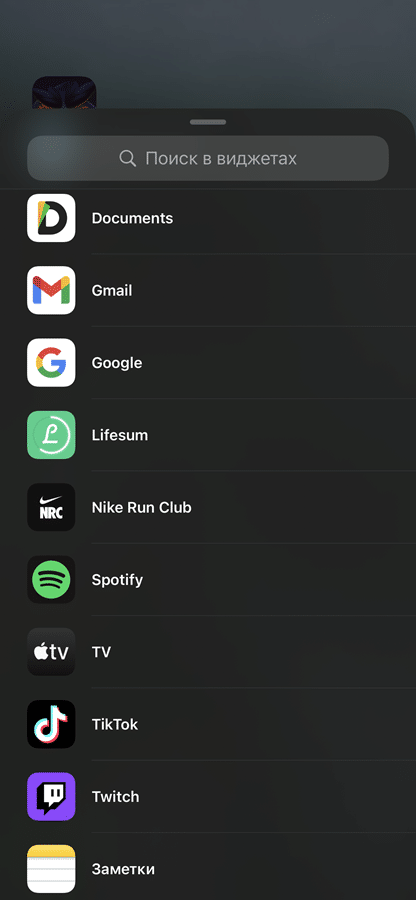
- Выбор подходящего виджета в списке (альтернативный способ найти подходящий вариант из каталога – воспользоваться поиском в верхней части интерфейса);
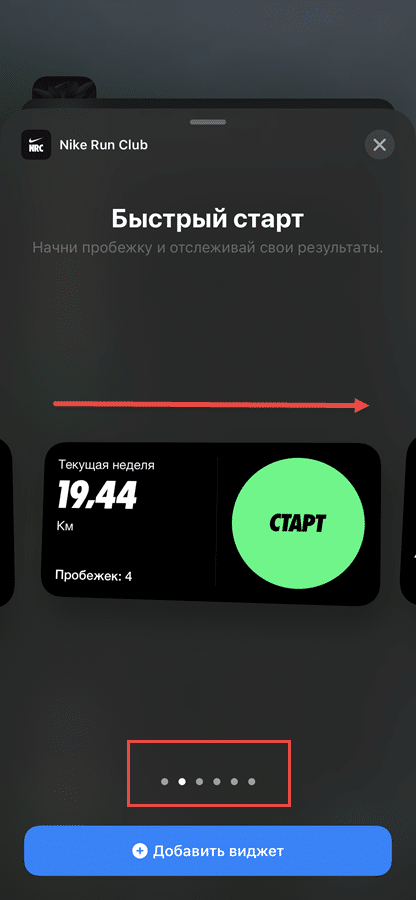
- Просмотр предлагаемых режимов отображения информации в виджете: малый блок, средний и большой (варианты оформления зависят непосредственно от разработчиков);
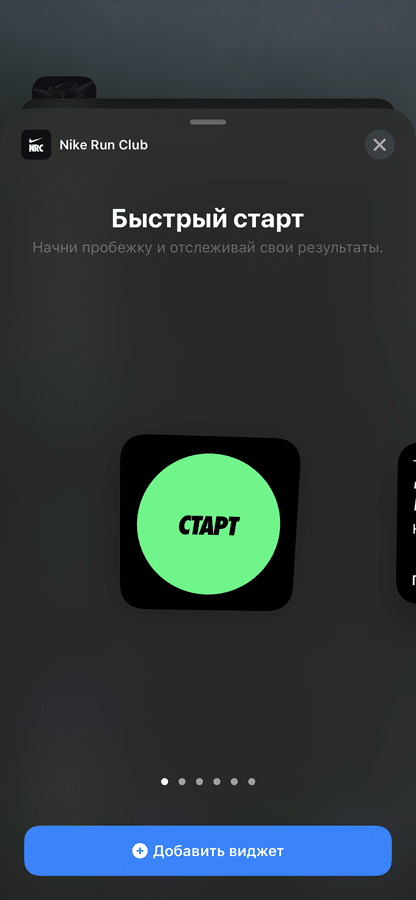
- После виджет появится на рабочем столе и займет место ближе к верхней части рабочего стола, подвинув ярлыки в произвольном порядке.
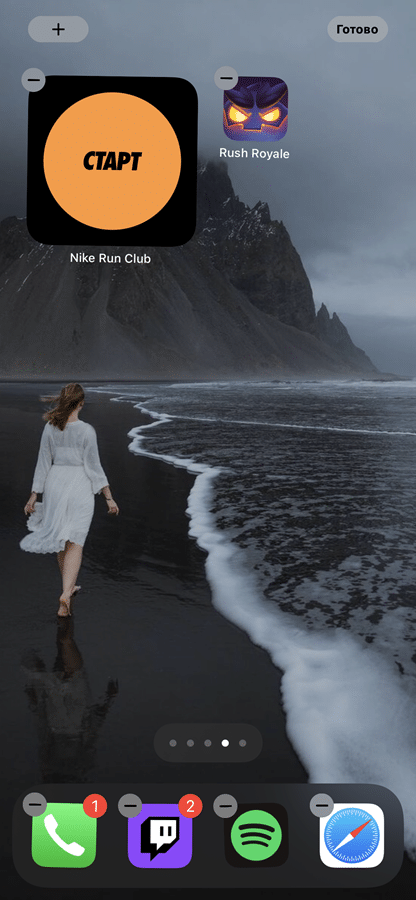
Обновляется статус добавленных виджетов каждые 5-10 минут: следить за состоянием приложений и дополнительного программного обеспечения станет легче.
Как скрыть виджет
Способов избавиться от ярлыков на рабочем столе в iOS 14 два:
- Долгое удержание пальца непосредственно на иконке. Система автоматически отобразит специальное контекстное меню из 3-7 действий, включающих и возможность «Удалить» лишний элемент.
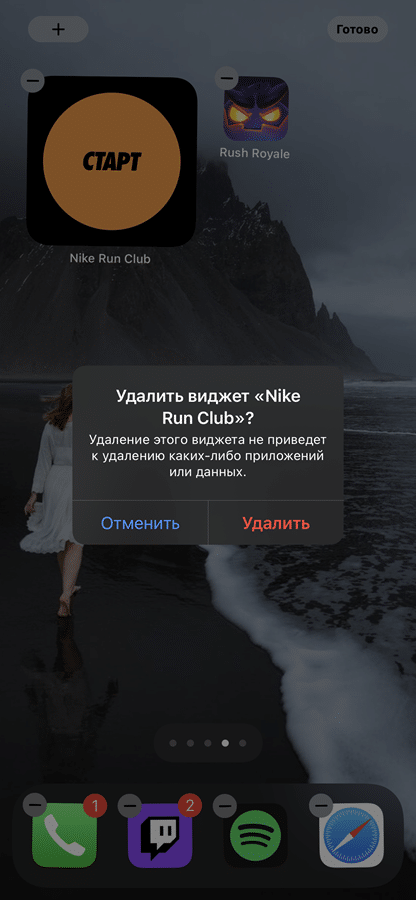
- Взаимодействие с рабочим столом для вызова меню с настройкой. Как добавлялись виджеты, так в iOS 14 и редактируются: после удержания пальца на пустом месте на экране появится знакомый «плюс», а на ярлыках с иконками – «минусы». Если нажать на «минус», то появится диалоговое окно с возможностью выбрать следующее действие – перенести элемент в корзину или оставить на старом месте.
Как работают «смарт-стопки» в iOS 14
Систему рекомендаций разработчики из Apple сначала внедрили в Spotlight (поисковая строка, вызывается свайпом из центра экрана вниз): там Siri в зависимости от текущего времени, недавних действий и даже географического местоположения iPhone или iPad выводит подсказки о следующем действии. Предлагает открыть сайт в Safari, послушать музыку или написать сообщение в социальных сетях.
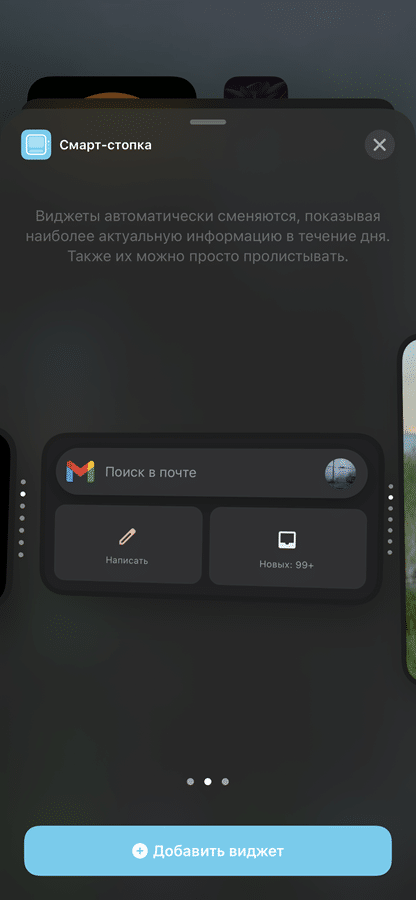
«Смарт-стопки» основаны на тех же механиках, но вместо конкретных действий виджет собирает информацию о недавно запущенных приложениях, фотографиях, добавленных в галерею, мероприятиях в календаре. Каждая подборка собирается в общий виджет, поделенный на части, пролистываемые вручную (сверху вниз и наоборот). Подбираются рекомендации в автоматическом режиме, но всю конструкцию разработчики разрешают настроить.
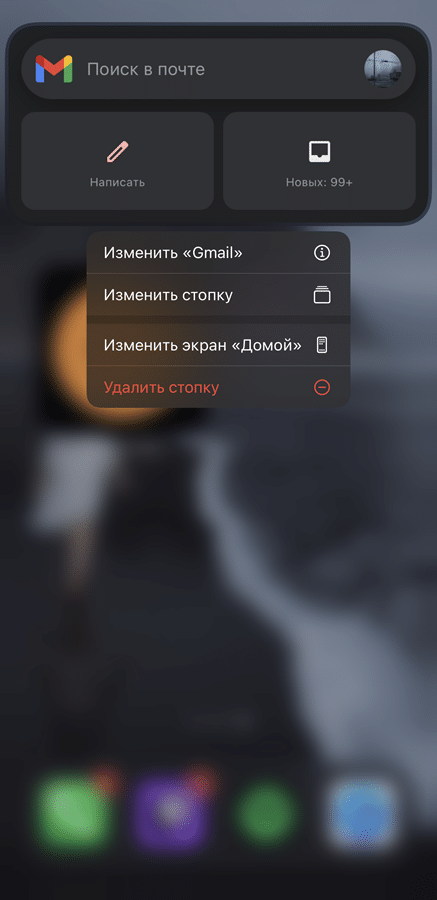
Во-первых, механизм «смарт-подборок» с легкостью деактивируется с помощью специального ползунка. В результате ежедневные рекомендации перестанут обновлять виджет, и вся информация останется статичной.
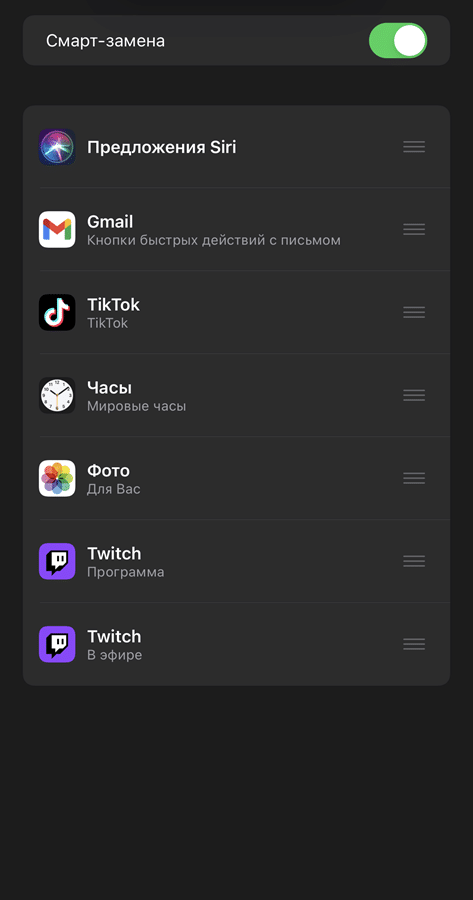
Во-вторых, в «смарт-стопки» вкладывается полезные материалы вручную – достаточно схватить и «вложить» тот же плеер или календарь и дождаться, пока не появится возможность «слияния».
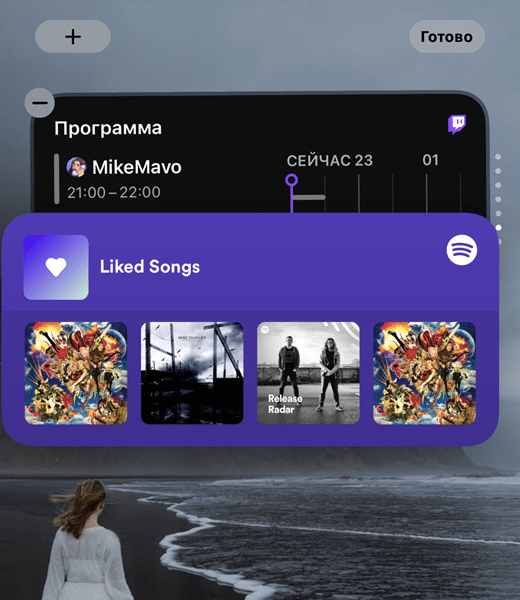
Как создавать собственные виджеты в Widgetsmith
Выбор виджетов в iOS 14 ограничен идеями Apple и креативом разработчиков стороннего программного обеспечения, выпускающих дополнительный контент по собственному желанию. Те же мессенджеры (Telegram, WhatsApp) и социальные сети (Facebook, VK) до сих пор не обзавелись виджетами, а поисковики («Яндекс» и Google) подстроились под обновление с сильным запозданием. Результат вполне предсказуемый: оформлена операционная система у владельцев iPhone и iPad после релиза iOS 14 по большей части одинаково – на рабочем столе старые иконки и схожие виджеты. Внести разнообразие в дизайн рабочего стола, не дожидаясь, пока разработчики ПО соизволят подстроиться под нововведения от Apple, предстоит вручную – с помощью тематического софта.
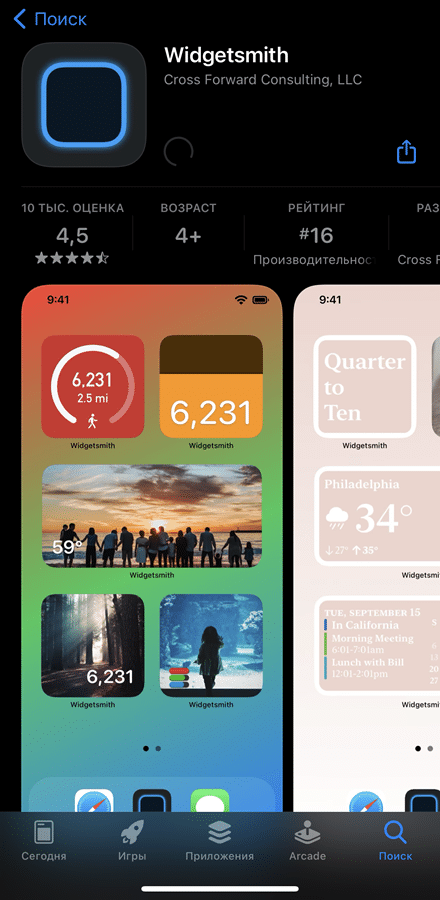
Разработчики из Cross Forward Consulting раньше конкурентов отреагировали на изменения iOS 14 и выпустили Widgetsmith: специальный конфигуратор виджетов, предназначенный для вывода информации о погоде, времени, галерее, пройденных шагах, недавней физической активности и астрономических событиях. Кроме парочки нестандартных элементов предусмотрена возможность выводить виджеты временно (часы отображения редактируются вручную), а вместе с тем менять стиль оформления от мультяшного до мрачного в духе «Матрицы».
Распространяется инструмент Widgetsmith по модели Freemium: часть контента разработчики выдают сразу, а вот для доступа к эксклюзивным темам, настройкам и шаблонам предстоит оформлять подписку (стоимость начинается со 149 рублей в месяц). Premium разблокирует дополнительные настройки стилей и способы представления информации, а еще разрешит добавлять на рабочий стол фотографии, погоду и напоминания.
Взаимодействовать с Widgetsmith разработчики предлагают по несложному сценарию:
- Начинается настройка с выбора размеров виджета. Доступных вариантов три – Small (размер 2×2), Medium (2×4) и Large (4×4). Каждый из вариантов разрешает выводить схожую информацию, но итоговый размер повлияет на то, сколько подробностей поместится. Small едва ли вместит дату и месяц, а Large отобразит календарь целиком, вместе со временем.
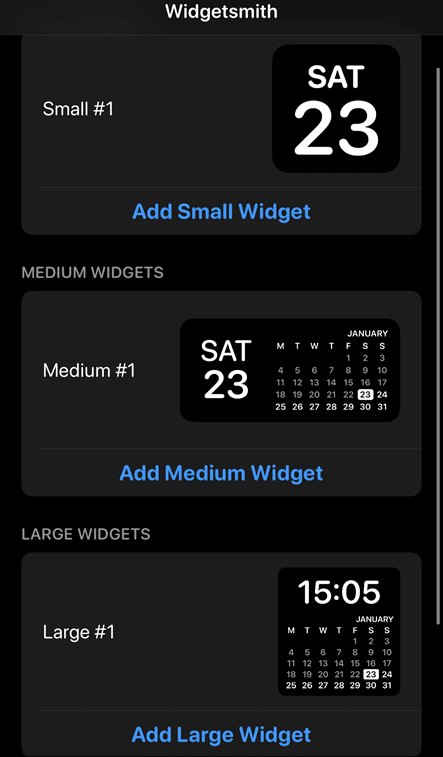
- Далее выбор содержимого. Часы и дата, текущая активность (шаги и потраченные калории), фотографии.
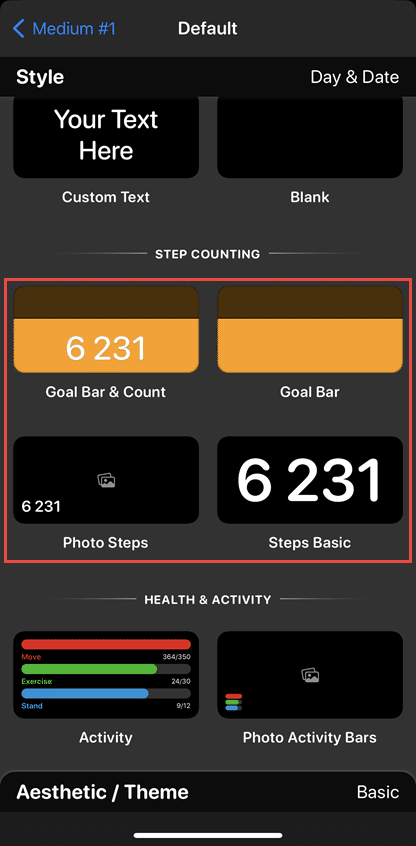
- Следующий шаг – настройка параметров. Сначала выбирается стиль. Те же часы выводятся в цифровом и аналоговом виде, а еще с текстом или с графиком захода и восхода солнца. Чуть ниже предусмотрен выбор темы. Вариантов много – меняется и цвет, и шрифт, и даже способ вывода информации.
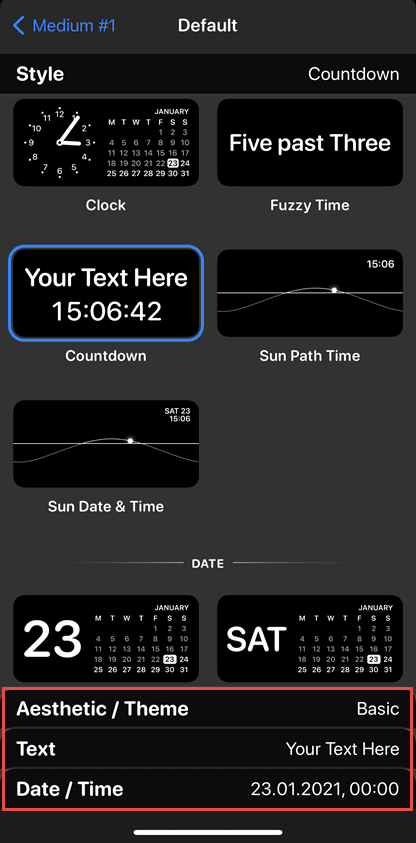
- После настройки, но перед добавлением виджета на рабочий стол предусмотрена эксклюзивная опция, связанная с «временным показом». Если в специальном расписании выставить, когда выводить информацию, то те же часы начнут появляться и исчезать в обозначенный промежуток времени. Идея нестандартна, но любопытна.

- Сохраняются изменения по кнопке Save. Добавляется же виджет знакомым способом: палец удерживается на экране, затем из появившегося меню выбирается Widgetsmith, а после указывается формат (Small, Medium или Large). Подготовленный контент появится в отобразившемся списке, а после выбора – отобразится на рабочем столе.
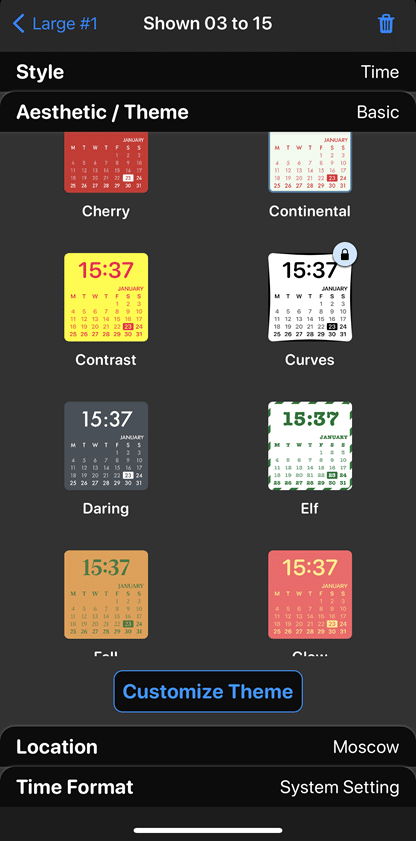
Ограничений на публикацию не предусмотрено: даже 10 настроенных виджетов добавляются без проблем.
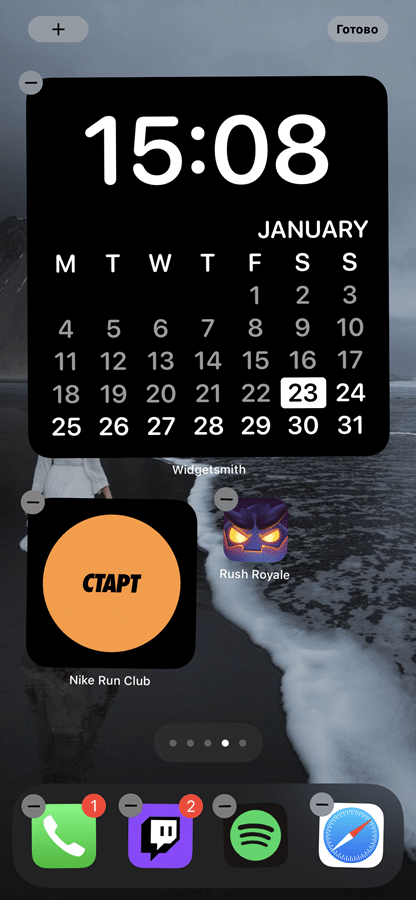
Как настроить отображение рабочих столов
К незаметным, но важным нововведениям iOS 14 относится и раздел «Изменение страниц», предназначенный для настройки способов отображения рабочих столов. Лишние «страницы» разработчики разрешают скрывать, полезные – менять местами и закреплять.
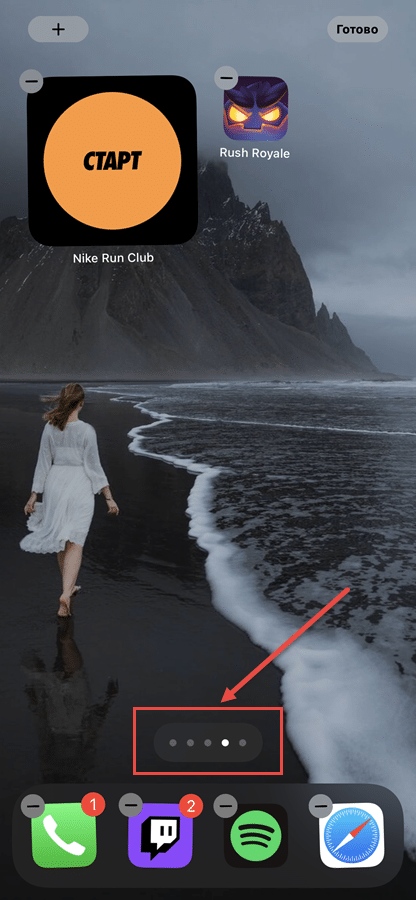
Вызывается раздел схожим с виджетами образом: необходимо зажать пальцем на пустом месте на рабочем столе и подождать, пока не появится плюсик в левом верхнем углу, а снизу не отобразится полоска с точками, куда и необходимо нажать.
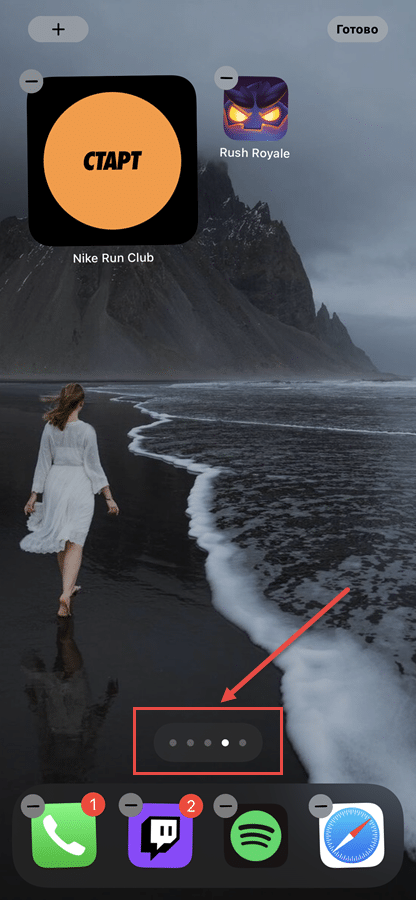
iOS сразу выведет на экран схематичный план текущих рабочих столов с иконками, порядком расположения и статусом: если снизу «страницы» проставлена галочка, то та отображается в общем потоке. Если изображение темное, а снизу круг – то информация скрыта от посторонних глаз.
Как добавлять виджеты в стиле iOS 10-13
Навигационно-информационное меню, появившееся еще в 10 версии iOS и в 14 никуда не исчезло. Как и раньше, если свайпать по экрану слева направо, система отобразит вертикально выстроившийся ряд блоков, рассказывающих о погоде, текущем местоположении, заряде аккумулятора.
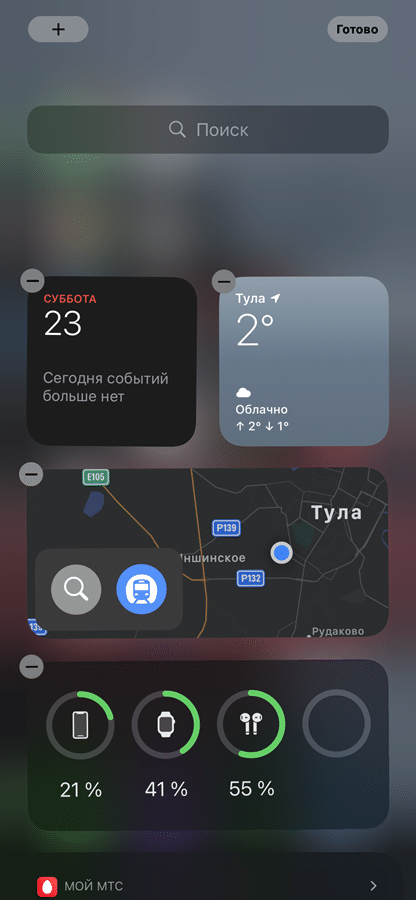
Половина виджетов подбирается в порядке, выбранном системой, но внести изменения в очередность несложно: в нижней части раздела предусмотрена кнопка «Изменить», которая отобразит иконку с плюсиком и знакомый каталог виджетов.

Как действовать дальше – зависит от желаемого результата: лишняя информация скрывается с помощью «минуса», новая – «настраивается» и обновляется. После нажатия на кнопку «Готово» изменения сохраняются. А еще кроме системных виджетов там найдется место и тем, которые подготовлены в Widgetsmith, причем любых размеров – от Small до Large.
Вердикт
Виджеты в iOS 14 не стали откровением, но привнесли ряд неожиданных функциональных нововведений, частично облегчающих взаимодействие с приложениями, а заодно разрешающих пусть и не глобально, но добавлять интерфейсу индивидуальности. Выделиться из толпы стало намного легче!